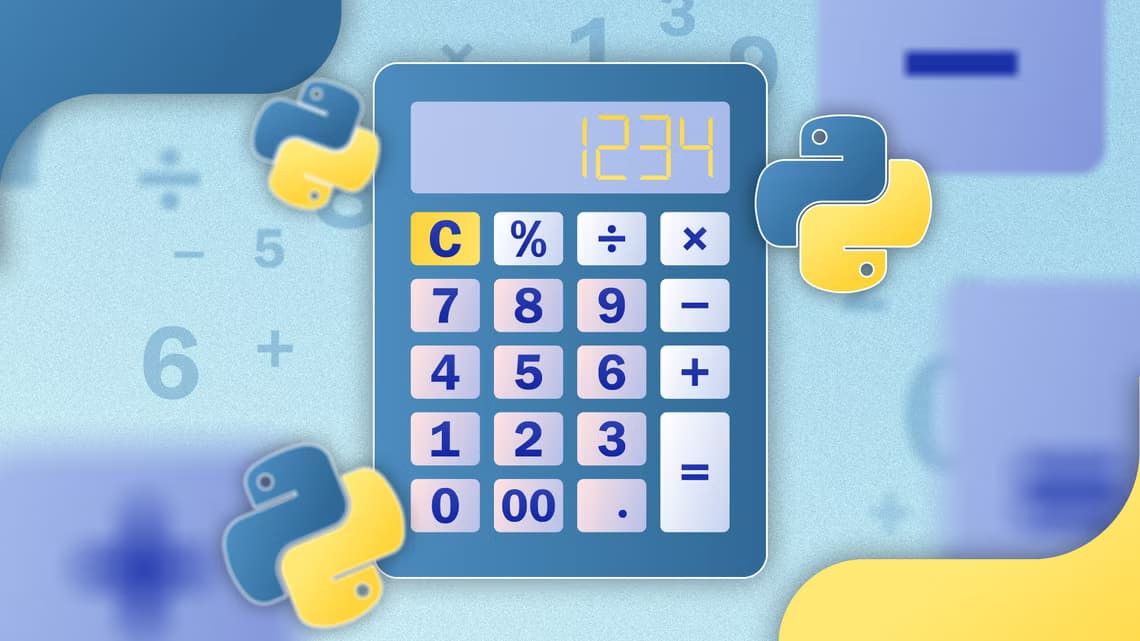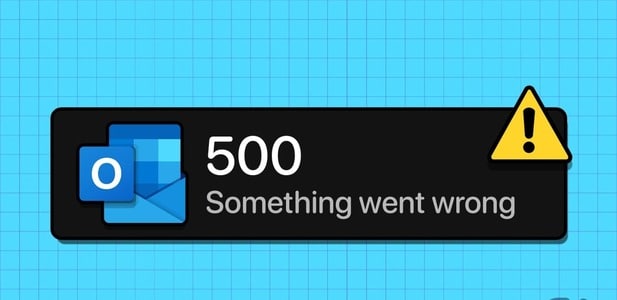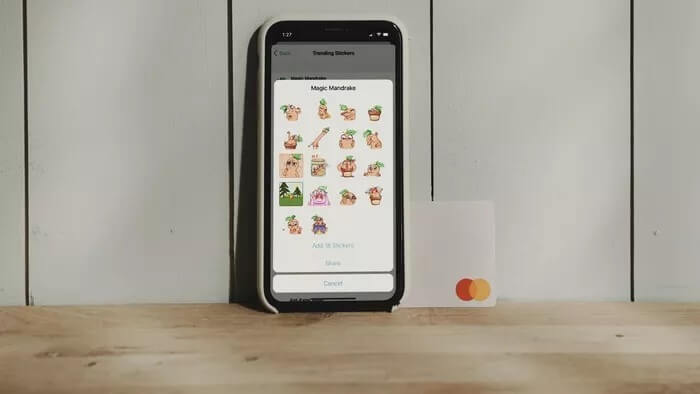Apple genellikle ürün ekosistemi ile tanınır. yeteneği olup olmadığı SideCar ile iPad'inizi ikincil ekran olarak kullanın Veya Apple Watch, iPhone'unuz için mükemmel bir arkadaştır. AirDrop ve Hand-off gibi yazılım özelliklerinin de deneyime katkıda bulunduğunu unutmayın. Apple ekosistemini tamamlayan bir diğer ürün ise AirPods. AirPod'lar 2017'de piyasaya sürüldüklerinden bu yana çok popüler hale geldi. Çok fazla müzik dinliyorsanız veya çok sayıda arama alıyorsanız, bir çift AirPod iyi bir yatırımdır. Bazen karşılaşabileceğiniz bazı AirPod'larla ilgili sorunlar. Bunlardan biri de tek kulakta çalışmayan AirPods. Bu sorunla kocanızla karşılaşırsanız, AirPod'ların tek kulakta çalışmamasını düzeltmek için bazı basit çözümler burada.

1. AIRPODS'unuzun eşlemesini kaldırın ve tekrar eşleştirin
AirPod'ların çoğu sorununu çözmek için AirPod'ların eşleşmesini kaldırabilirsiniz ve bu sorunlar, yalnızca eşleşmelerini kaldırarak ve ardından iPhone, iPad veya Mac'inizle yeniden eşleştirerek çözülebilir. İşte nasıl yapılacağı.
Adım 1: aç Ayarlar uygulaması iPhone'unuzda seçin ve Bluetooth seçeneği.
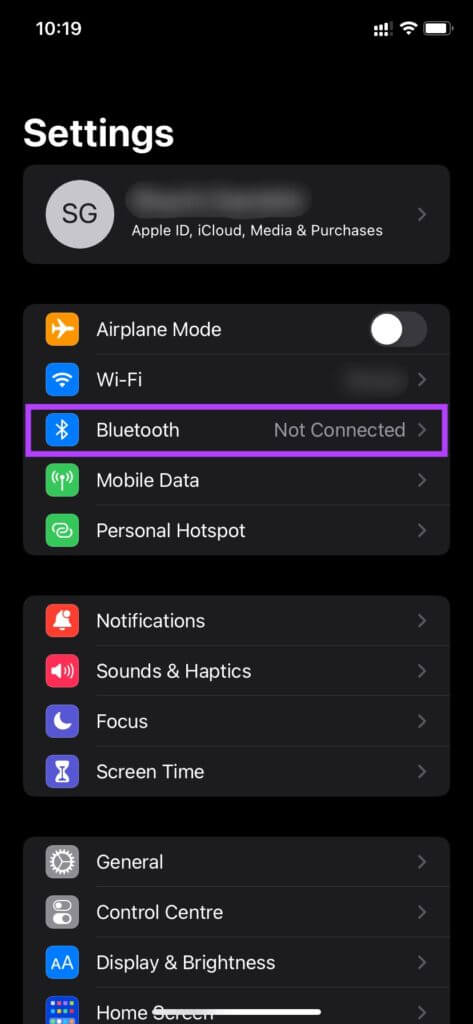
Adım 2: basın "i" düğmesi AirPod'ların yanında.
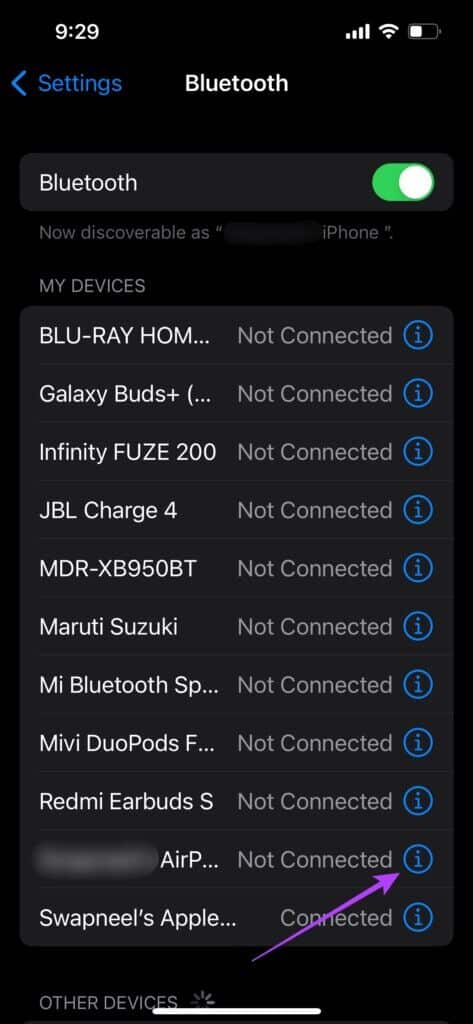
Aşama 3: Bu yol açacaktır AirPods Ayarlarını Göster sana özel. bul Bu Cihazı Unutun.
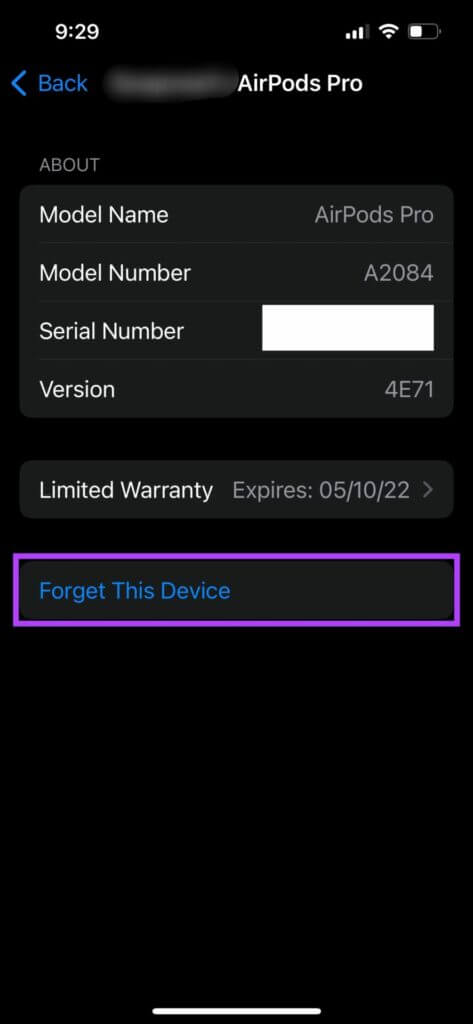
Seçimi onaylayın, AirPod'larınızın iPhone'unuzla eşleşmesi kaldırılacaktır. AirPods kasasını kapatın, iPhone'unuza yaklaştırın ve kasayı tekrar açın. AirPod'larınızı eşleştirmek için ekranınızda bir açılır pencere göreceksiniz. Bunu takip edin ve AirPod'larınız tekrar bağlanmalıdır.
2. AIRPODS'un kulak uçlarını temizleyin
AirPod'larınızı uzun süredir kullanıyorsanız, kulak uçlarında ve hoparlör ızgarasında kir birikmiş olabilir. Ses çıkışını bir dereceye kadar engelleyebilir. AirPod'larınızın düzgün çalışmadığını hissetmenizin nedeni bu olabilir.
Yumuşak bir mikrofiber bezi izopropil alkolle ovalayarak AirPods'taki kulak uçlarını temizleyin. Temizlemenin sesleri çıkarmaya yardımcı olup olmadığını görmek için kulaklık kullanmayı deneyin.
3. AIRPODS'u kutunun içinde şarj edin
AirPod'lar kablosuz, pille çalışan kulaklıklardır. AirPods'unuzun şarjı biterse onları kullanamazsınız. Bazen bir AirPod, kullanımınıza bağlı olarak diğerinden daha hızlı boşalabilir. İPhone'un yanlış bir pil yüzdesi okuması göstermesi de mümkündür.

Bu nedenle, AirPod'larınızı kasanın içine yerleştirerek ve bir yıldırım kablosuyla bağlayarak şarj etmeyi deneyin. Birkaç saat bekleyin ve ardından AirPod'larınızı kullanmayı deneyin.
4. AirPod'larınızdaki üretici yazılımını güncelleyin
Tıpkı iPhone'unuz gibi AirPod'lar da Apple tarafından geliştirilen bellenim üzerinde çalışır. AirPods'unuzdaki üretici yazılımı veya yazılım, tüm özelliklerden ve kulaklıkların amaçlandığı gibi çalışmasını sağlamaktan sorumludur. AirPod'lardaki üretici yazılımının hatalı olma olasılığı olabilir.
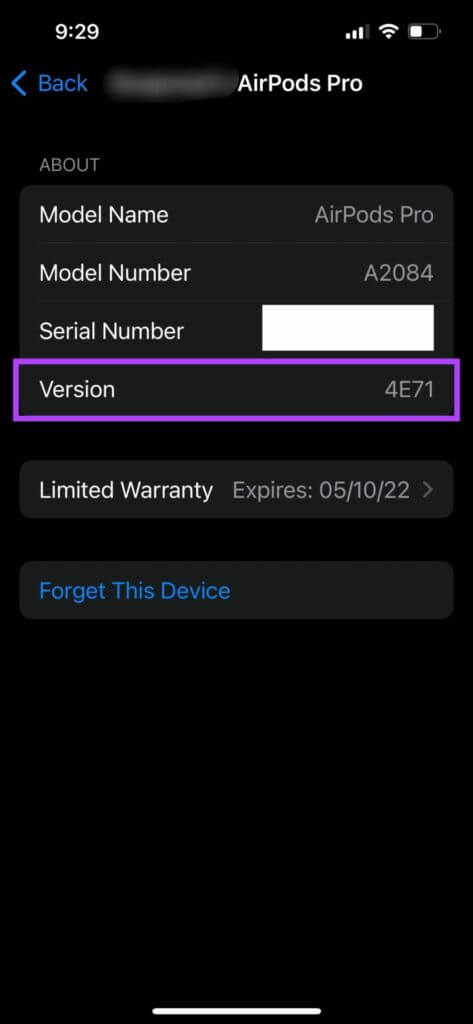
AirPod'ların bir kulakta çalışmamasını düzeltmenin yolu, AirPod'larınızdaki bellenimi flaşlamaktır. AirPod'larınız için daha yeni bir donanım yazılımı sürümü mevcutsa, tek yapmanız gereken AirPod'larınızı telefonunuza bağlıyken kılıfın içine koymaktır. Şimdi Lightning kablosunu iPhone'unuza bağlayın ve ürün yazılımı güncellemesi başlamalıdır.
5. iPhone'daki ses dengesini kontrol edin
AirPod'ların varsayılan olarak her iki tarafta da aynı ses seviyesinde stereo ses vermesi gerekiyor. Ancak bu, iPhone'unuzdaki ses dengesi ayarlanarak değiştirilebilir. Manuel olarak değiştirmemiş olsanız bile, iPhone'unuzda ses dengesini değiştirebilecek bir hata veya üçüncü taraf uygulaması olabilir.
AirPods'unuzda her iki taraftan da ses duyabilmeniz için bunu normale nasıl değiştireceğiniz aşağıda açıklanmıştır.
Adım 1: aç Ayarlar uygulaması İPhone'unuzda ve şuraya gidin: çıkıntı ulaşabilme.
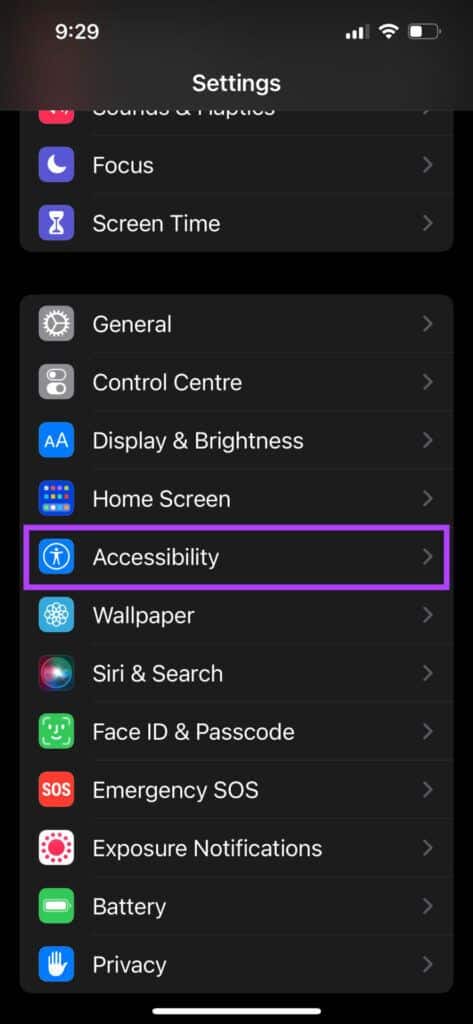
Adım 2: Aşağı kaydırın ve seçin Ses / Görsel.
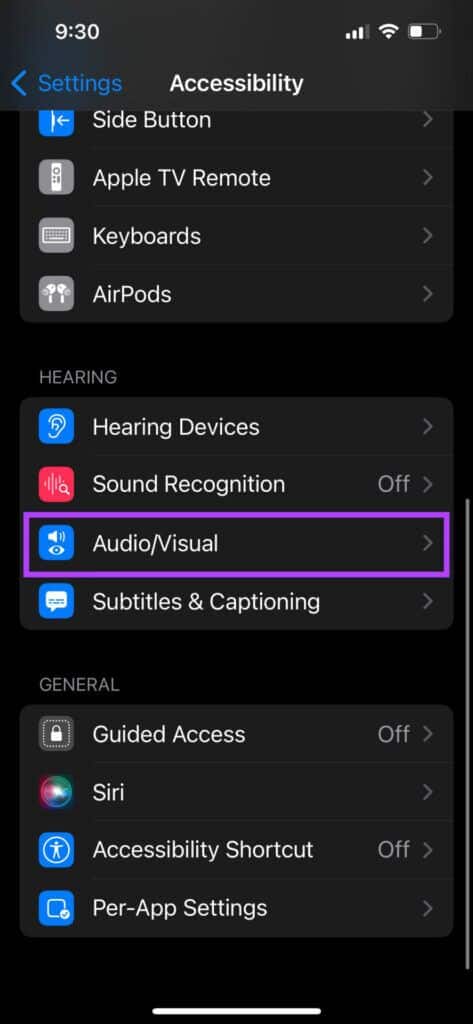
Aşama 3: Her iki kulaklıktan da eşit çıktı almak için kaydırıcıyı ortaya ayarlayın. Solda veya sağdaysa, yalnızca tek taraflı ses duyarsınız.
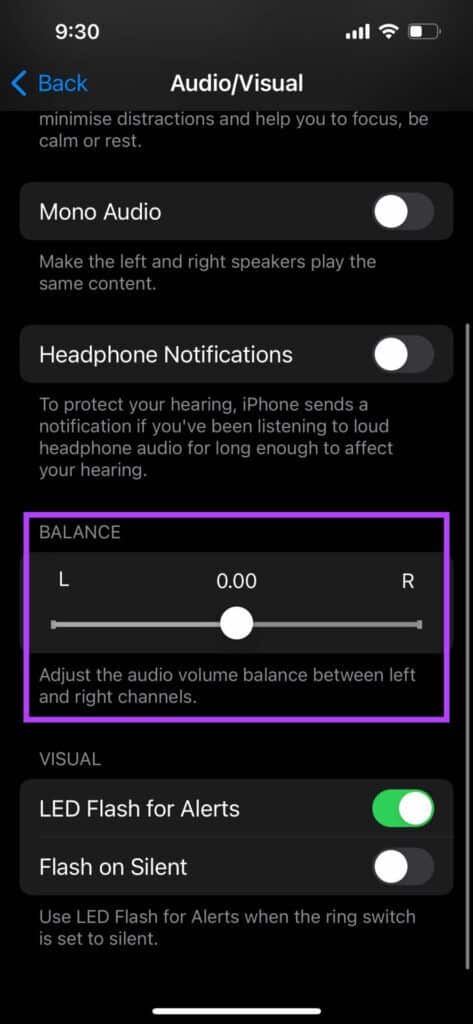
6. AIRPODS SIFIRLAMAYI ZORLAYIN
Yukarıdaki çözümlerden hiçbiri işe yaramadıysa, deneyebilirsiniz AirPod'ları Sıfırlamaya Zorla Bunun bir fark yaratıp yaratmadığını görmek için. İşte nasıl yapılacağı.
Adım 1: yer AirPods Kutusunda ve kargolanmıştır.
Adım 2: Kutu kapağını aç AirPod'lar.

Aşama 3: arkasındaki düğmeyi basılı tutun AirPods kılıfı 15 saniye boyunca. AirPods kasasının önündeki LED beyaz renkte yanıp sönmeye başlayacaktır. Bu olduğunda düğmeyi bırakın.
Adım 4: yakın AirPods kılıfı Ve tekrar aç. Bağlanmak için iPhone'unuzda bir istem alacaksınız Onunla AirPod'lar.
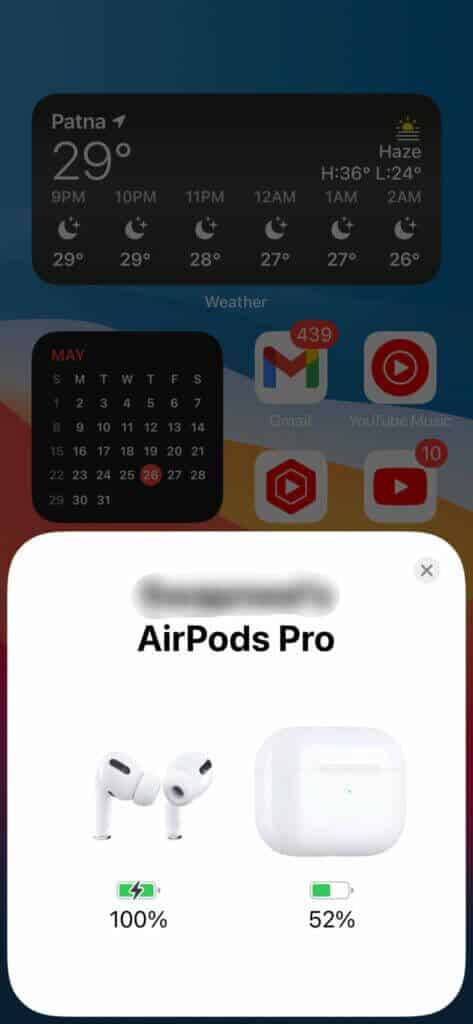
7. AIRPODS'unuzun Apple Değişim Programının bir parçası olup olmadığını kontrol edin
AirPod'larınızda bir yazılım sorunu varsa yukarıdaki tüm çözümler işe yarayabilir. Ancak, bir donanım hatası olduğunu varsayalım. Bunun gibi basit yöntemlerle çözülemez. Belirli bir AirPods modelinde yaygın bir donanım sorunu varsa, Apple bunu yedek yazılımla tanımlayacaktır.
Apple Değişim Programı sayfasına gidin ve AirPod'larınızın değiştirilmeye uygun olup olmadığını kontrol edin. Öyleyse, yakındaki bir Apple Store'a götürün ve yeni bir çifti ücretsiz olarak alabileceksiniz.
AirPods ile müziğinizin keyfini çıkarın
AirPod'unuz çalışmadığı için müziğinizi düzgün dinleyememek can sıkıcı olabilir. AirPod'larınızın her zamanki gibi yedeklenmesi için AirPod'ların bir kulakta çalışmamasını düzeltmek için bu çözümleri kullanabilirsiniz.